En tant que l'une des marques de smartphones les plus innovantes au monde et technologiquement innovantes, LG a gagné de nombreux utilisateurs fidèles. Lorsque vous passez d'un autre téléphone à LG, vous devrez peut-être transférer les données les plus importantes entre les téléphones. L'application LG Mobile Switch nous donne la liberté de transférer directement les données d'un appareil Android/iOS vers un mobile LG. Cependant, que se passe-t-il si un problème de non-fonctionnement du LG Mobile Switch se produit ? Comment puis-je résoudre le problème de non-fonctionnement du LG Mobile Switch ? Et existe-t-il des alternatives au LG Mobile Switch s’il n’est pas compatible avec mes appareils ?
Ici, vous apprendrez toutes les informations pertinentes sur le problème de non-fonctionnement du LG Mobile Switch dans cet article, y compris comment utiliser correctement le LG Mobile Switch, le dépannage du LG Mobile Switch qui ne fonctionne pas, les alternatives au LG Mobile Switch, etc.

LG Mobile Switch , une application développée par la société LG, vous permet de transférer des contacts, des messages texte, des images, des vidéos, de la musique, des applications installées, des notes, l'historique des appels ou d'autres données importantes de n'importe quel appareil Android ou iOS vers un nouveau téléphone LG. Il prend en charge les appareils équipés d'Android 4.1 et supérieur ou d'iOS 7 ou versions ultérieures. Avant de commencer le transfert mobile LG, vous devez installer LG Mobile Switch sur les deux appareils. Et notez qu'il ne prend pas en charge la migration directe des contenus sauvegardés sur des services cloud, comme les données Google ou iCloud.
Il existe deux manières facultatives d'utiliser LG Mobile Switch : en utilisant le Wi-Fi ou le câble, et chaque méthode a sa propre fonctionnalité. Voyons comment utiliser LG Mobile Switch avec un câble Wi-Fi ou USB respectivement.
Voie 1 : Comment utiliser LG Mobile Switch via Wi-Fi
Avant de commencer, assurez-vous que le téléphone source et l'appareil LG sont sur la même connexion réseau Wi-Fi.
Étape 1 : Téléchargez et installez LG Mobile Switch depuis Google Play Store sur les deux appareils.
Étape 2 : Sur votre appareil source, ouvrez l'application et sélectionnez Sans fil > Envoyer ; Sur votre appareil LG cible, ouvrez l'application et appuyez sur Sans fil > Recevoir . Appuyez ensuite sur Démarrer sur les deux appareils pour établir une connexion entre eux.
Étape 3 : Sur votre appareil source, sélectionnez votre téléphone LG cible , puis cliquez sur Recevoir sur votre appareil LG. Après la connexion, choisissez le fichier que vous souhaitez transférer sur le téléphone source et cliquez sur Démarrer pour lancer le transfert mobile LG.
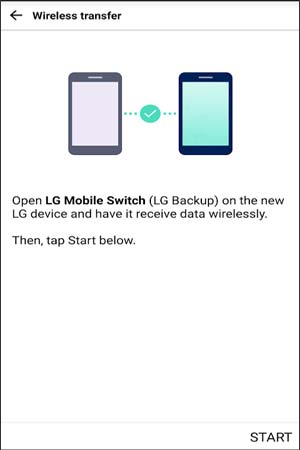
Voie 2 : Comment utiliser le commutateur mobile LG via un câble
Avant de commencer, vous aurez besoin d'un connecteur OTG et d'un câble USB pour connecter les deux appareils, et cette méthode est réalisable pour l'appareil source Android/iOS au téléphone LG.
Étape 1 : Téléchargez et installez LG Mobile Switch depuis Google Play Store (ou App Store pour les appareils iOS) sur les deux appareils.
Étape 2 : Ouvrez l'application sur les deux appareils et sélectionnez Câble USB . Utilisez ensuite un connecteur USB OTG et un câble USB pour connecter deux appareils. Faites défiler l'écran sur les deux appareils Android, cliquez sur la barre de notification et sélectionnez le mode de transfert USB comme MTP . ( Remarques : si le téléphone source est un appareil iOS , vous devez appuyer sur Faire confiance sur l'appareil iOS lorsqu'il vous demande si vous devez faire confiance ou non.)
Étape 3 : Cliquez sur Envoyer sur l'appareil source et appuyez sur Recevoir sur l'appareil LG cible. Choisissez ensuite les données sur le téléphone source et cliquez sur Démarrer pour lancer le transfert mobile LG.
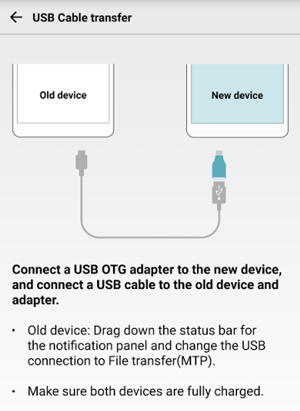
Je suppose que vous aimez : ce guide a découvert pourquoi OneDrive ne se synchronise pas , vous pouvez donc cliquer dessus pour obtenir directement les méthodes.
Lorsque vous utilisez LG Mobile Switch pour migrer des données d'un autre appareil vers LG G8/G7/G6/G5/ThinQ/Stylus/Stylo, vous pouvez rencontrer divers problèmes de fonctionnement de l'expéditeur de sauvegarde LG, tels que :
Solution 1 : Vérifiez si vous avez LG Mobile Switch dans les paramètres
Lorsque le téléphone LG ne peut pas détecter l'autre appareil, vérifiez si LG Mobile Switch est dans Paramètres . Vous pouvez le faire depuis Paramètres > Général > Sauvegarde (ou Sauvegarde et réinitialisation ) > LG Mobile Switch . Installez-le depuis Google Play Store si vous ne le trouvez pas sur le téléphone LG.

Solution 2 : assurez-vous que deux appareils sont sous la même connexion réseau Wi-Fi
Si LG Mobile Switch Wireless ne fonctionne pas, vérifiez si vous avez activé le Wi-Fi et connecté au même réseau Wi-Fi sur les deux appareils. Sinon, activez le Wi-Fi et connectez-les au même réseau Wi-Fi. Ou assurez-vous que vous avez correctement sélectionné Recevoir / Expéditeur et appuyé sur Démarrer sur les deux appareils.
Solution 3 : définir le mode de transfert MTP ou de fichier
Sous Connexion par câble, si le téléphone peut détecter l'autre appareil mais que vous ne pouvez pas voir les fichiers, vérifiez si vous avez sélectionné la configuration USB comme mode MTP ou Transfert de fichiers . Vous pouvez dérouler l'écran déroulant sur votre appareil source > Appuyez sur la notification USB > Sélectionnez MTP ou Transférer des fichiers .

Solution 4 : assurez-vous de l'option « Recevoir des données » sur l'appareil LG
Lorsque vous pouvez envoyer des données depuis l'appareil source mais que vous ne recevez rien sur l'appareil LG, vérifiez s'il y a un message ou un avis sur votre appareil LG vous demandant de recevoir des données.
Solution 5 : redémarrez les deux appareils
Si LG Smart Switch reste bloqué ou prend beaucoup de temps à transférer, essayez de redémarrer les deux appareils. En outre, ne transférez pas toutes les données en même temps, mais transférez-les plusieurs fois.
Solution 6 Réinstaller le commutateur mobile LG
Si LG Mobile Switch continue de planter ou obtient un écran noir à chaque fois que vous le lancez, essayez de désinstaller et de réinstaller l'application sur votre appareil. Si le problème de fonctionnement du LG Mobile Switch existe, l'application n'est peut-être pas compatible avec votre appareil, vous pouvez contacter l'équipe d'assistance LG pour obtenir de l'aide.
Voir plus : Comment réparer AT&T Mobile Transfer lorsqu'il ne fonctionne pas ? Regardons ça.
Le problème de non-fonctionnement du LG Mobile Switch est vraiment ennuyeux, si vous ne voulez pas prendre trop de temps pour le résoudre, ou si vous êtes impatient d'effectuer un transfert mobile LG, le moyen le plus rapide et le plus simple est de sélectionner une autre alternative au LG Mobile Switch pour terminer. Transfert mobile LG. Nous vous présentons ici deux alternatives intéressantes au LG Mobile Switch.
Samsung Data Transfer est la meilleure alternative à LG Mobile Switch pour effectuer un transfert mobile LG, qui est similaire à LG Mobile Switch mais est meilleur à utiliser que lui. Il prend en charge les systèmes d'exploitation iOS et Android et dispose de quatre modes de transfert : transfert Android vers Android, transfert iOS vers iOS, transfert Android vers iOS et transfert iOS vers Android. Pour le transfert mobile LG, il prend en charge le transfert de contacts, SMS, journaux d'appels, musique, vidéos, photos, livres électroniques et applications d'Android vers un appareil LG, ainsi que le transfert de contacts, SMS, musique, vidéos, photos et livres électroniques (PDF et ePubs) depuis iOS vers un appareil LG.
En outre, Samsung Data Transfer peut fonctionner correctement avec tous les appareils exécutant Android 4.0 et versions ultérieures, ainsi qu'iOS 5 et versions ultérieures. Ainsi, il est largement compatible avec tous les iPhone, iPad, iPod et presque tous les appareils Android, comme Samsung, Sony, LG, Huawei, ZTE, Xiaomi, Motorola, Google, etc. Pour les appareils LG, il prend en charge la plupart des types, tels que LG G8 ThinQ/G8s ThinQ/G8X/G8X ThinQ/G7 ThinQ/G7 Fit/G7 One/G6 Pro/G5 Lite/G Flex 3/V60 ThinQ/V50 ThinQ/V50S ThinQ/V34/V30/V30s+/W30/W30 Pro /W10/Q7/Q7a/Q6+/Q Stylus+/Q Stylus/Q StylusA/Q60/Q7 Plus/Stylo 5/4/3/2 Plus, etc.
Comment effectuer un transfert mobile LG ?
1. Installez et lancez Samsung Data Transfer sur votre ordinateur.

2. Connectez les deux appareils à l'ordinateur via des câbles USB appropriés. Activez ensuite le débogage USB et accordez l’autorisation sur chaque appareil lorsque vous y êtes invité. Assurez-vous que l'appareil LG est dans la position du téléphone cible, sinon, cliquez simplement sur Retourner sur ce programme pour apporter une modification. Une fois la connexion réussie, vous verrez Connecté dans les positions des deux téléphones sur ce programme.
3. Cochez les fichiers que vous souhaitez transférer et cliquez sur Démarrer la copie ci-dessous pour lancer le transfert mobile LG.

Samsung Messages Backup est l’autre alternative recommandée au LG Mobile Switch. Contrairement à Samsung Data Transfer, vous pouvez choisir de sauvegarder les données de votre ancien téléphone sur un ordinateur ou sur votre nouvel appareil LG. En outre, vous pouvez également sélectionner un élément détaillé ou le dossier entier à transférer.
Pour être plus précis, Samsung Messages Backup vous permet de sauvegarder et de restaurer les données globales du téléphone Android sur PC en un seul clic, de transférer des contacts , des SMS, des journaux d'appels, de la musique, des vidéos, des photos, etc. entre Android et un ordinateur, ainsi que de gérer les données Android. sur PC. Pour le transfert mobile LG, vous pouvez transférer très rapidement d'Android vers un appareil LG à l'aide de cette application. De même, Samsung Messages Backup fonctionne également bien avec tous les appareils Android exécutant Android 4.0 et versions ultérieures.
Comment effectuer un transfert mobile LG ?
1. Installez et lancez Samsung Messages Backup sur votre ordinateur, puis entrez dans le module Android Assistant à partir de la boîte à outils.
2. Connectez les deux appareils à l'ordinateur via des câbles USB appropriés. Activez ensuite le débogage USB et accordez l’autorisation sur chaque appareil lorsque vous y êtes invité.

3. - Une fois la connexion réussie, sélectionnez Super Toolkit dans le menu supérieur > Sauvegarde > Sélectionnez l'ancien appareil dans la liste, cochez les données que vous souhaitez transférer et trouvez un emplacement sur l'ordinateur pour stocker les données > Sauvegarder .

- Ensuite, cliquez à nouveau sur Super Toolkit dans le menu supérieur > Restaurer > Sélectionnez l'appareil LG cible et les types de fichiers que vous avez stockés sur l'ordinateur > Restaurer . Très rapidement, vous terminerez le transfert mobile LG.

Notes : Si vous souhaitez savoir comment transférer des données de LG vers un autre appareil Android , vous pouvez l'apprendre ici.
Comment résoudre le problème de non-fonctionnement du LG Mobile Switch ? Il existe plusieurs solutions dans cet article, et si LG Mobile Switch n'est pas compatible avec votre appareil, vous pouvez également sélectionner d'autres alternatives LG Mobile Switch pour continuer le transfert mobile LG. Ici, je recommande fortement d'essayer Samsung Data Transfer ou Samsung Messages Backup , qui sont faciles à utiliser, hautement sécurisés et rapides à transférer. En outre, ils peuvent également conserver la qualité et le format des données d’origine après le transfert.
Si vous rencontrez un problème lors de l'utilisation, n'hésitez pas à laisser un commentaire ci-dessous.
Articles Liés:
Comment réparer le commutateur intelligent Samsung qui ne fonctionne pas ?
Transfert Samsung vers LG - Comment transférer des données de Samsung vers LG ?
Comment transférer des photos d'Android vers Android
Comment transférer des données d'un téléphone à un autre [sûr et rapide]
Transfert iPhone vers Android - Comment transférer des données d'iPhone vers Android ?
Solutions ultimes pour transférer des données de Samsung vers Huawei P40/P40 Pro (conseils éprouvés)
Copyright © samsung-messages-backup.com Tous droits réservés.